远程连接Linux
1. 介绍¶
我们都是在虚拟机操作的,会很麻烦,比如输入的时候不好复制和粘贴。那么怎么解决这问题呢,市面这样的链接linux机器的软件很多,如putty,SecureCRT,xshell,等等。我优先推荐你使用神器xshell。
在开始之前,我们在远程连接linux之前,我们来说说,我们是如何远程连接windows的电脑。如windows自带的远程桌面链接[一般都是内网使用],像通过外网链接windows的有team或者向日葵,等等。
上面讲述了windows的远程。那们此时继续讲述怎么连接linux机器。
2. 安装xshell¶
参考,安装xshell教程。
https://jingyan.baidu.com/article/1612d500af1c97e20e1eee25.html
3. 连接¶
通过我们在本地连接远程的Linux的时候,我们通常使用xshell这样的ssh链接远程机器前提条件如下:
- 被链接的服务器端ssh服务器必须开启
- 关闭防火墙
- 本地可以telnet服务器ssh端口
- 必须知道远程服务器的ssh登录账号和密码
以上缺一不可。
3.1 服务器端ssh服务¶
3.1.1 更新¶
我们检查服务器端的ssh服务是否开启。上个章节。新安装的最小化的centos7.我以这个机器为例讲解。由于是新安装机器,需要先update一下[更细一下库]
yum udpate -y

首次更细的时候。会费点时间,更细结束的时候,再次执行更细的时候,会如上图显示。更细结束。
3.1.2 Linux¶
由于是最小化安装,很多软件都没安装,我们必须要自己安装需要的软件。我比如telnet,netstat,ifconfig等等
systemct disable firewalld yum install -y net-tools
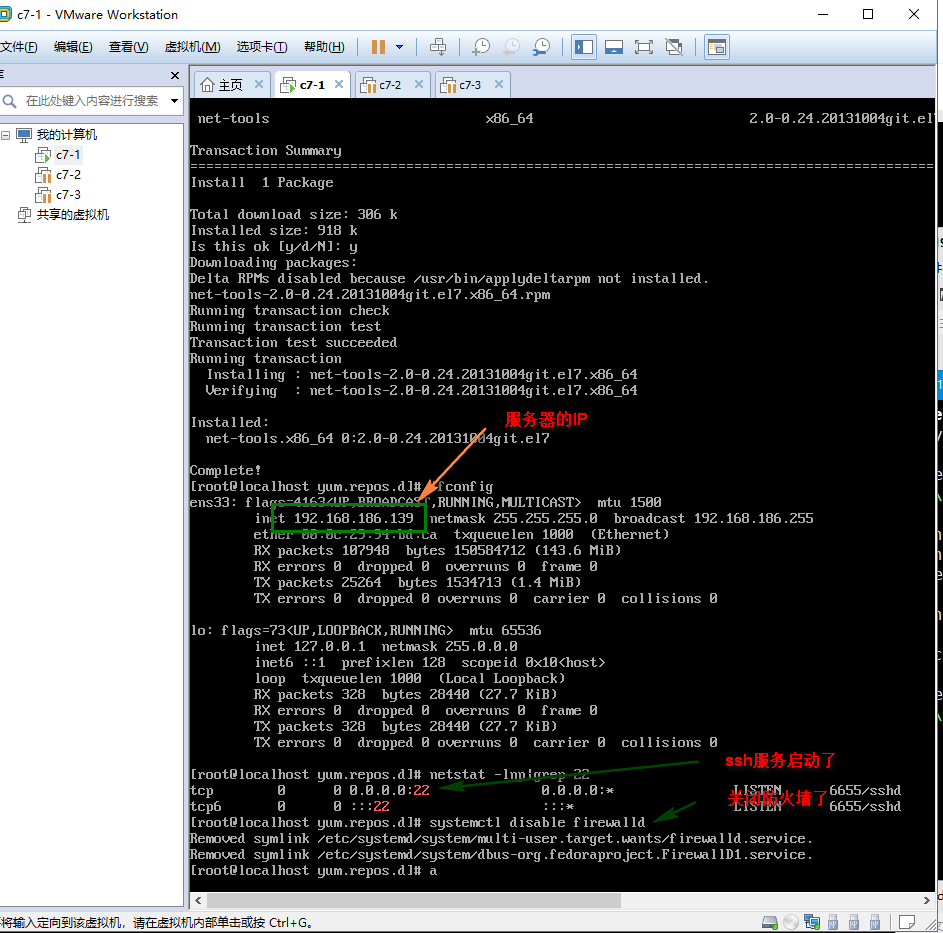 检查了Linux端的服务已经正常启动,防火墙也关闭了。
检查了Linux端的服务已经正常启动,防火墙也关闭了。
3.1.3 windows¶
我们本地测试是否能ping通linux机器,这个是关键。
[c:\~]$ ping 192.168.186.139
正在 Ping 192.168.186.139 具有 32 字节的数据:
来自 192.168.186.139 的回复: 字节=32 时间<1ms TTL=64
来自 192.168.186.139 的回复: 字节=32 时间<1ms TTL=64
来自 192.168.186.139 的回复: 字节=32 时间=1ms TTL=64
来自 192.168.186.139 的回复: 字节=32 时间<1ms TTL=64
192.168.186.139 的 Ping 统计信息:
数据包: 已发送 = 4,已接收 = 4,丢失 = 0 (0% 丢失),
往返行程的估计时间(以毫秒为单位):
最短 = 0ms,最长 = 1ms,平均 = 0ms
此时telnet linux ssh端口服务(22)
[c:\~]$ telnet 192.168.186.139 22 Connecting to 192.168.186.139:22... Connection established. To escape to local shell, press 'Ctrl+Alt+]'. SSH-2.0-OpenSSH_7.4
3.1.4 链接¶
打开xshell,点击加号,新建一个链接。

配置好IP地址和名字

配置登录服务器的账号和密码后点击确定。
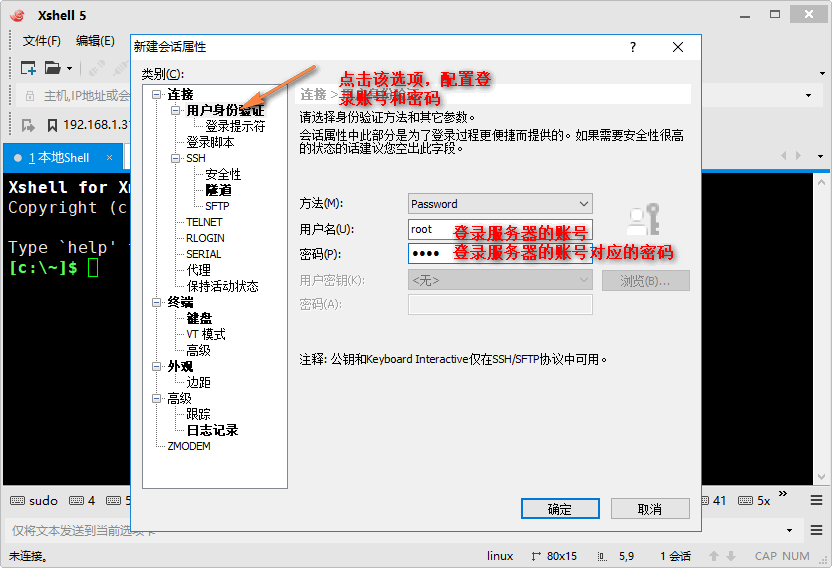

首次登录该服务器的时候,会提示保存账号信息。点击接受保存。
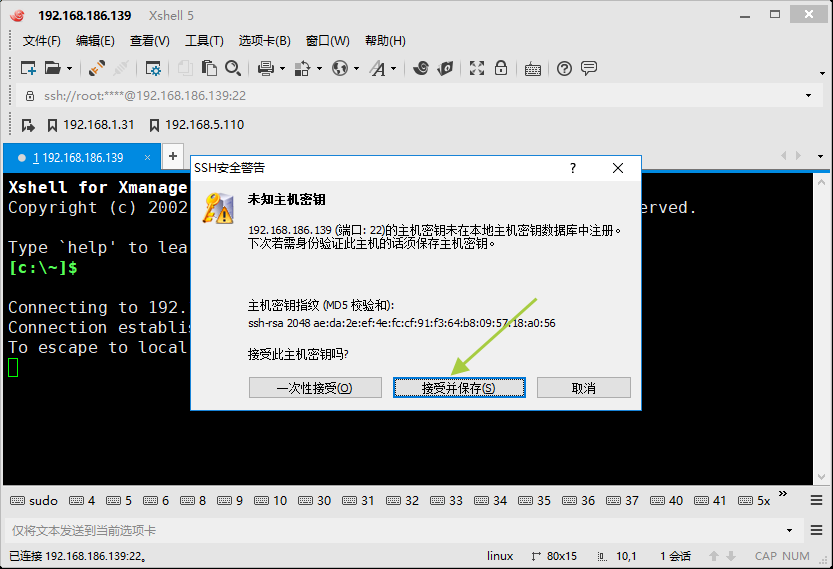
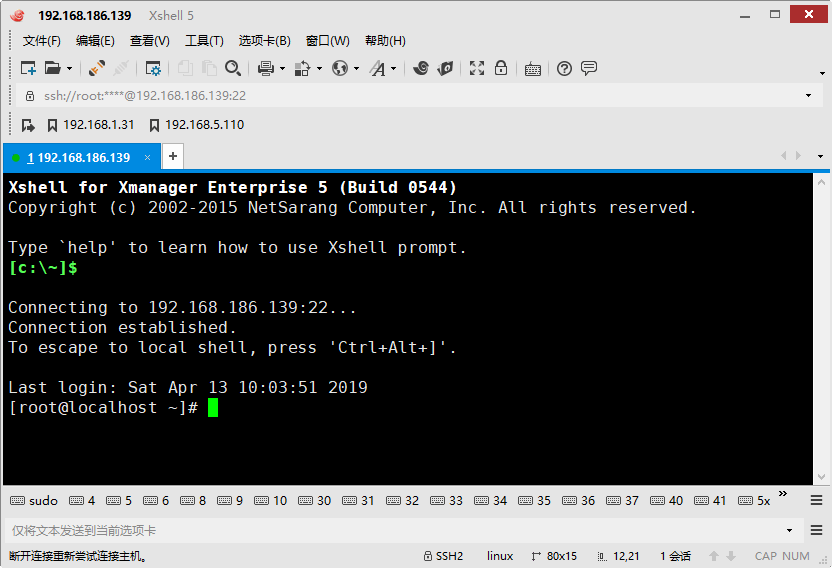 出现以上,就表明你从本地正确链接到Linux服务器上了。come on。
出现以上,就表明你从本地正确链接到Linux服务器上了。come on。